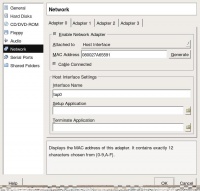VirtualBox dengan Bridged Host Interface Permanen
Revision as of 16:21, 1 May 2008 by Onnowpurbo (talk | contribs) (Undo revision 3861 by Onnowpurbo (Talk))
Install Aplikasi Pendukung
# apt-get install uml-utilities bridge-utils
Tambahkan Username Anda
# adduser <yourusername> uml-net
Tambahkan ke file /etc/network/interfaces
# vi /etc/network/interfaces
Isi informasi berikut,
auto tap0 iface tap0 inet manual up ifconfig $IFACE 0.0.0.0 up down ifconfig $IFACE down tunctl_user <yourusername>
auto br0 iface br0 inet dhcp bridge_ports all tap0
Tambahkan Interface
# /sbin/ifup tap0 # /sbin/ifup br0
Reboot PC anda
# shutdown -r now
Cara lain yang tidak permanen & akan hilang sesudah booting
# tunctl -t tap0 -u <yourusername> # chown root.vboxusers /dev/net/tun # chmod g+rw /dev/net/tun
Edit /etc/udev/rules.d/20-names.rules
# vi /etc/udev/rules.d/20-names.rules
Ubah
KERNEL=="tun", NAME="net/%k"
Menjadi
KERNEL=="tun", NAME="net/%k", GROUP="vboxusers", MODE="0660"
Buat bridge baru
# brctl addbr br0
Masukan eth0 agar masuk ke bridge
# ifconfig eth0 0.0.0.0 promisc # brctl addif br0 eth0 # dhclient br0
Masukan tap0 agar masuk ke bridge
# brctl addif br0 tap0 # ifconfig tap0 up
Beritahu VirtualBox Host Interface tap0 Yang digunakan
Selesai Sudah ..
Mesin Ubuntu yang kita gunakan akan mempunyai tiga (3) interface,
- tap0 - virtual milik mesin di virtualbox
- br0 - bridge yang akan bicara ke interface yang benar
- eth0 - interface awal di mesin host.